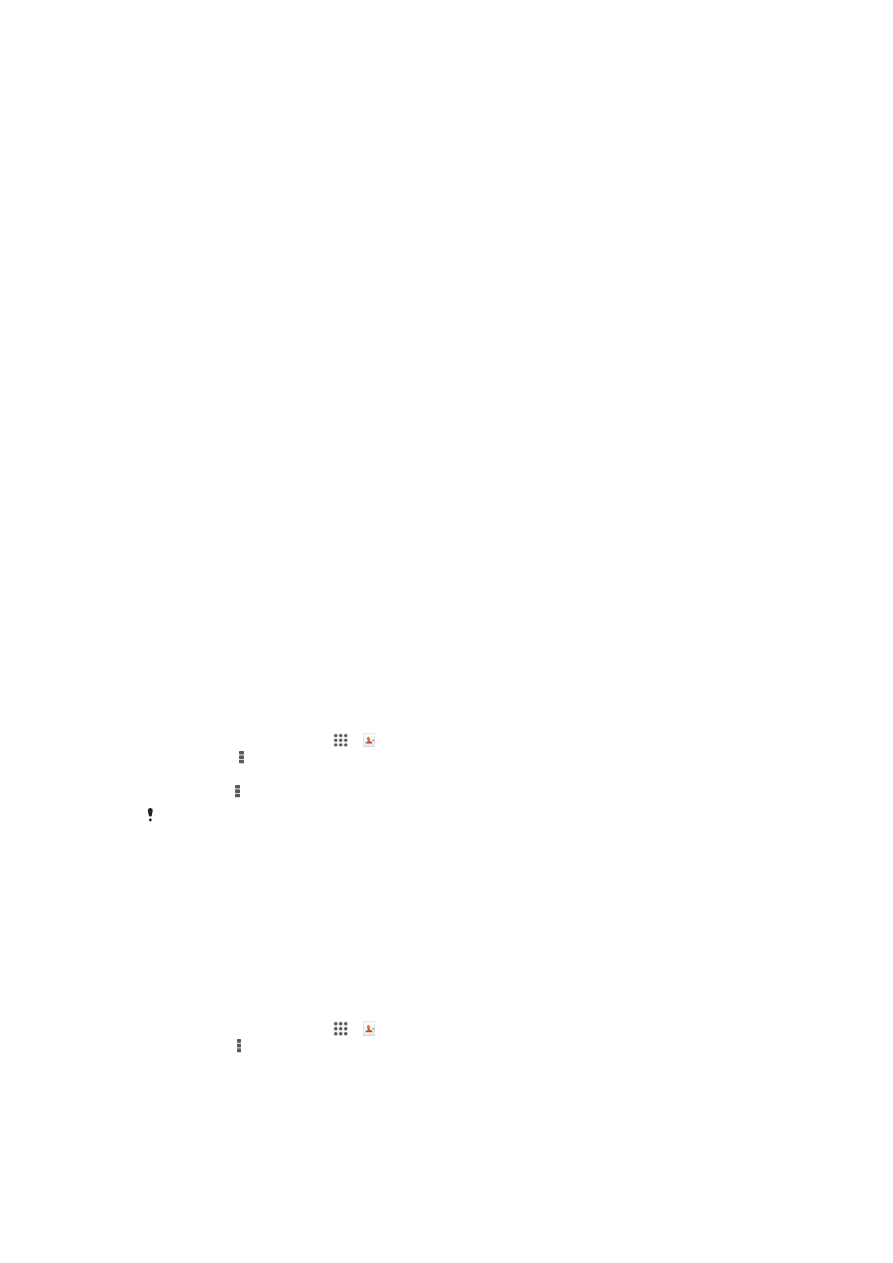
Transferência de contatos
Há várias maneiras de transferir contatos para seu novo dispositivo. Saiba mais sobre
como escolher um método de transferência em
www.sonymobile.com/support.
Transferindo contatos usando um computador
O Transferência Xperia™ é um aplicativo contido nos programas PC Companion e Sony
Bridge for Mac que ajudam a reunir contatos de seu dispositivo antigo e transferi-los
para o seu novo dispositivo. O Xperia™ Transfer é compatível com várias marcas de
dispositivos, como iPhone, Samsung, HTC, BlackBerry, LG e Nokia.
Você precisa de:
•
Um computador conectado à Internet.
•
Um cabo USB para o seu dispositivo antigo.
•
Um cabo USB para seu novo dispositivo Android™.
•
Seu dispositivo antigo.
•
Seu novo dispositivo Android™.
Para transferir contatos para seu novo dispositivo usando um computador
1
Verifique se o PC Companion está instalado no PC ou se o Sony Bridge para Mac
está instalado no computador Mac
®
da Apple
®
.
2
Abra o aplicativo PC Companion ou o Sony Bridge para Mac, em seguida, clique
em
Transferência Xperia™ e siga as instruções para transferir seus contatos.
Transferência de contatos usando uma conta on-line
Se você sincronizar os contatos em seu dispositivo antigo ou computador com uma
conta on-line, por exemplo, Google Sync™, Facebook™ ou Microsoft
®
Exchange
ActiveSync
®
, poderá transferir seus contatos para o novo dispositivo usando essa
conta.
Para sincronizar contatos para seu novo dispositivo usando uma conta de
sincronização
1
Em Tela Início, toque em e .
2
Toque em , em seguida, toque em
Configurações > Contas e sincronização.
3
Selecione a conta com a qual deseja sincronizar seus contatos e, em seguida,
toque em >
Sincronizar agora.
Você precisa estar conectado à conta de sincronização relevante antes que seja possível
sincronizar seus contatos com ela.
Outros métodos para transferir contatos
Há várias outras maneiras de transferir contatos do seu dispositivo antigo para o novo.
Por exemplo, você pode copiar os contatos em um cartão de memória, usar a
tecnologia Bluetooth
®
ou salvar os contatos em um chip. Para obter informações mais
específicas sobre como transferir os contatos do seu dispositivo antigo, consulte o
Manual do usuário relevante.
Para importar os contatos de um cartão de memória
1
Em Tela Início, toque em e .
2
Pressione e toque em
Importar contatos > Cartão de memória.
3
Selecione o arquivo que deseja importar.
51
Esta é a versão on-line desta publicação. © Imprima-a apenas para uso pessoal.
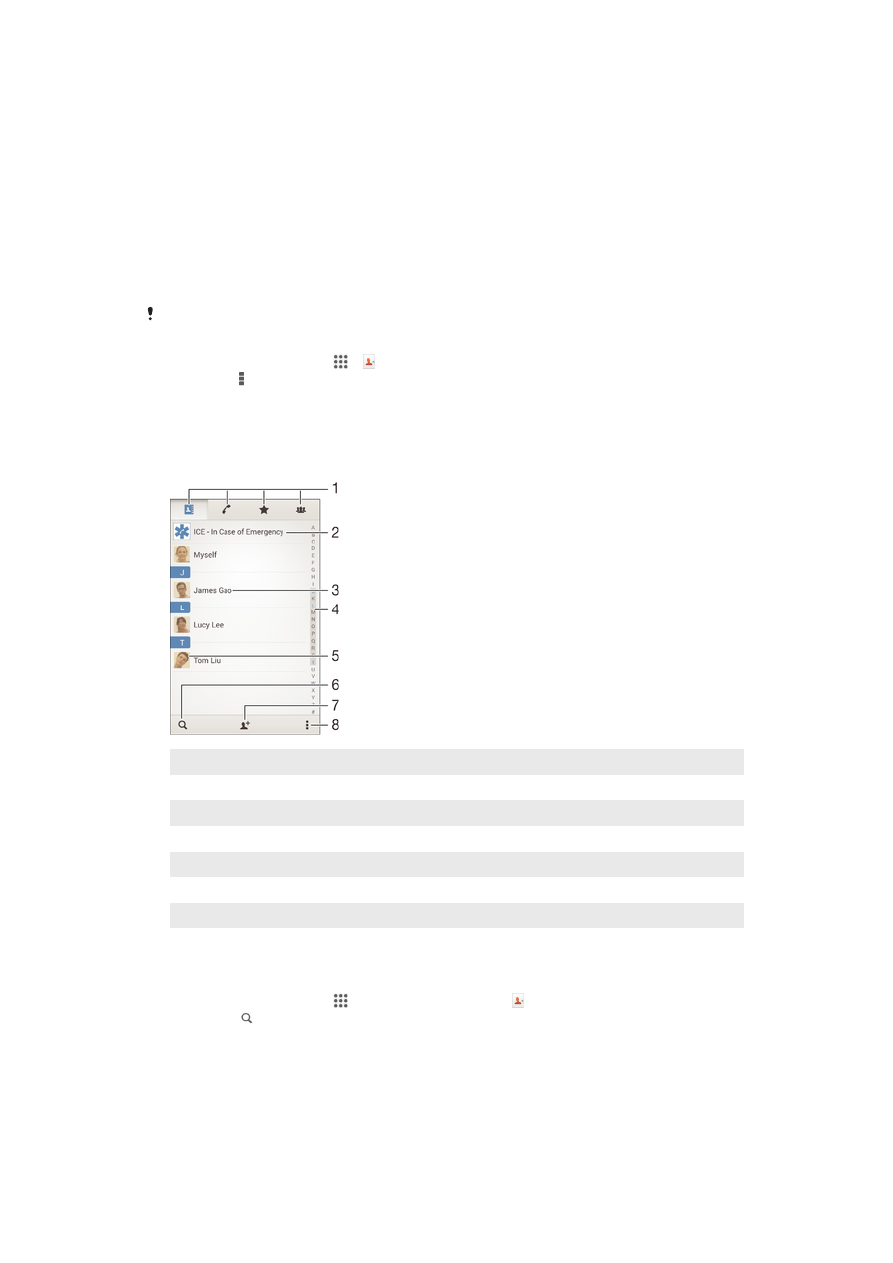
Para importar os contatos usando a tecnologia Bluetooth
®
1
Verifique se a função Bluetooth
®
está ativada e se seu dispositivo está definido
para visível.
2
Ao receber a notificação sobre um arquivo enviado para seu dispositivo, arraste a
barra de status para baixo e toque na notificação para aceitar a transferência do
arquivo.
3
Toque em
Aceitar para iniciar a transferência do arquivo.
4
Arraste a barra de status para baixo. Quando a transferência estiver concluída,
toque na notificação.
5
Toque no arquivo recebido.
Para importar os contatos de um chip SIM
Você poderá perder informações ou obter várias entradas de contato se transferir os contatos
usando um chip SIM.
1
Em Tela Início, toque em e .
2
Toque em e
Importar contatos > Cartão SIM.
3
Para importar um contato individual, localize e toque no contato. Para importar
todos os contatos, toque em
Importar tudo.